PSP Rahmen
|
 |
Dies
Tutorial stammt aus meiner Fantasy
und
unterliegt somit meinem Copyright, ©
pido
Ich habe das Tutorial mit Paint
Shop Pro 2019 geschrieben, kann aber
auch mit jeder anderen PSP Version
nachgebastelt werden. |
Du
benötigst:
Eine schöne Tube/Poser
Meine ist von lori, Danke Liebes.
http://elves-of-rosegarden.blogspot.de
|
| Du hast
alles in PSP beisammen? Dann kann es ja
los gehen. |
Zuerst
suche Dir eine VG und eine HG aus Deiner
Tube/Poser, meine sind
#ebcdd9
#853654
Nun öffne ein Neues
Transparentes Bild in 600x600px
und fülle es mit Deiner HG,
Gehe auf Auswahl,
Ändern-Verkleinern um 19px,
Ebene, Neue Rasterebene mit der
VG füllen,
Auswahl,
Ändern-Verkleinern um 19px
Ebene,
Neue Rasterebene fülle diese mit
der HG,
Auswahl aufheben,
Gehe nun in den oberen Rand dann
auf
Effekt, Textureffekt-Flechten
mit dieser Einstellung

OK
Nun im 2 Rand,
auf Effekt, Textureffekt-Kacheln siehe
Screen
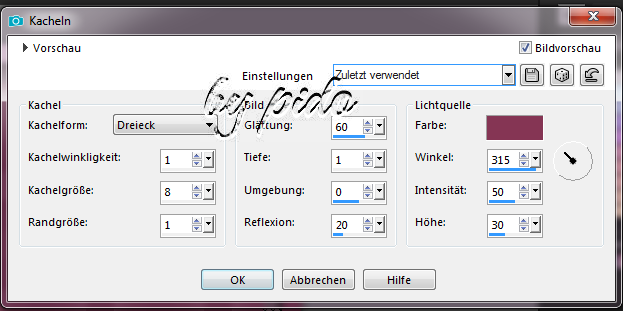
OK
Jetzt klicke den Hintergrund an, gehe
auf
Effekt, Textureffekt-Flechten, Einstelen
wie im Screen
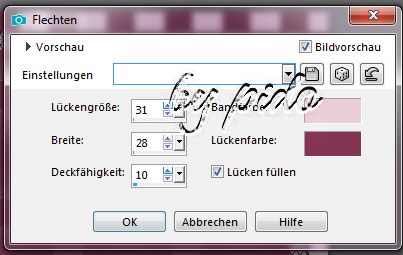
OK
immer schön auf die Farbumstellung
achten.
Bleibe noch hier, gehe auf
Einstellen,
Schärfe, Hochpass-Schärfen wie im Screen
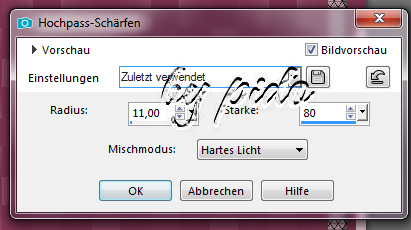
OK
Im Ebenmanager mit Rechter Maustaste auf
Zusammenführen, Sichtbare
zusammenfassen.
Nun auf Bild, Rand hinzufügen 1px VG,
2px HG, 1px VG
40px weiss, Auswahlwerkzeug mit dem
Zauberstab Markieren, fülle es mit der
HG
Auf Effekt, Textureffekt-Flechten mit
dieser Einstellung
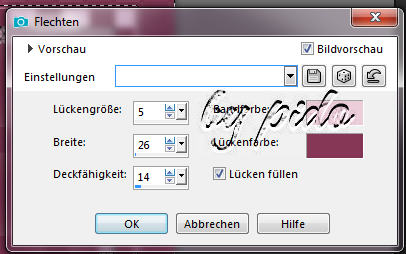
achte auch hier wieder auf Hell und
Dunkel.
OK
Nun auf Einstellen, Schärfe,
Hochspass- Schärfen wie im Screen

Du kannst nun Dein Bild Schmücken und
Verkleinern
längste Seite auf 600x600px,
Einstellen Schärfe-Scharfzeichnen |
Du
hast es Geschafft, Gratuliere.
Ich hoffe es hat Dir Spass
gemacht!
Vergiss nicht Dein Wasserzeichen
und das Copyright
URL des jeweiligen
Künstlers. |
Solltest Du noch Fragen haben, oder Du
möchtest mir Dein Exemplar zeigen um es
hier in dieser Seite mit auf zu nehmen,
was mich sehr freuen würde,
kannst Du mich auch gerne Kontaktieren |
|
|
|
|
|